منوی سایت
جدیدترین دانلودها
- بازی قلعه 2 + نسخه فارسی دارینوس (برای کامپیوتر) - Stronghold 2 PC Game
- نرم افزار لاکی پچر (برای اندروید) - Lucky Patcher 11.3.0 Android
- مرورگر مایکروسافت اج (برای ویندوز) - Microsoft Edge 124.0.2478.51 Windows
- بازی افسانههای قلعه + نسخه فارسی (برای کامپیوتر) - Stronghold Legends PC Game
- دفترچه راهنمای خودرو MVM 315 Plus
- دفترچه راهنمای خودرو MVM 110S
- نرم افزار مدیریت حرفه ای تماس ها (برای اندروید) - Truecaller 14.0.5 Android
- نرم افزار دیوار (برای اندروید) - Divar 11.11.1 Android
- نرم افزار مدیریت فایروال ویندوز - Windows Firewall Control 6.9.9.9 Windows
- نرم افزار بهینه سازی و افزایش سرعت CPU (برای ویندوز) - Process Lasso Pro 14.0.2.12 Windows
مادر برد
تازه های این بخش :
آموزش نصب فن پردازنده (CPU Fan)
واحد پردازش مرکزی یا CPU ، بخش مهمی از یک کامپیوتر است که همه اطلاعات کامپیوتر را پردازش می کند و میتوان آن را مغز کامپیوتر دانست. به CPU در زبان فارسی پردازشگر کامپیوتر (یا پردازنده) نیز گقته می شود. با توجه به حجم بالای وظایف پردازشگر، این سخت افزار حیاتی بعد از مدتی استفاده شروع به داغ شدن می کند و در صورتی که این گرما تعدیل نشده و کاهش نیابد، پردازنده ممکن است ذوب شده و یا از بین برود.
فن پردازنده (CPU Fan) پردازشگر کامپیوتر را خنک می کند و مانع سوختن آن می شود. برای خنک کنندگی بهتر، فن پردازنده به همراه یک "گرما خور" (Heat Sink) نصب می شود. Heat Sink یک وسیله فلزی است که مستقیما به پردازنده وصل می شود و گرمای CPU را توسط ساختار آلومینیومی و تیغه مانند خود جذب میکند.
فن های پردازنده و Heat Sink ها در انواع متنوعی از نظر طراحی و ابعاد عرضه می شوند. بیشتر پردازشگرهای جدید به همراه فن CPU و Heat Sink مخصوص خود ارائه می شوند.
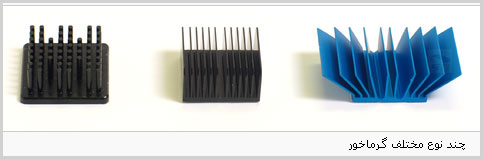

در این مقاله، روش نصب CPU و فن و Heat Sink آن را مرور می کنیم. این کار، بخشی از روند اسمبل کردن سیستم است.
وسایل مورد نیاز:
• فن پردازنده به همراه Heat Sink
• پیچ گوشتی (معمولا چهار سو)
• خمیر سیلیکون مخصوص Heat Sink

مرحله 1:
یک CPU Fan و Heat Sink مناسب انتخاب کنید. اگر پردازنده همراه خود فن پردازنده و Heat Sink ندارد، بایستی فن مناسب آن خریداری شود. فن مناسب برای کامپیوتر از طریق دفترچه راهنمای کامپیوتر قابل شناسایی است. در حین نصب فن پردازنده بایستی فضای موجود برای آن در داخل Case کامپیوتر در نظر گرفته شود.
مرحله 2:
کامپیوتر را خاموش کرده و درب Case کامپیوتر را باز کنید تا CPU را ببینید. پیچ ها، بست ها (Clips) و کاور را کنار بگذارید تا به پردازنده دسترسی یابید.
مرحله 3:
فن پردازنده را به Heat Sink متصل کنید. ممکن است اینکار قبلا توسط تولید کننده انجام شده باشد. اگر فن متصل نشده است، فن و Heat Sink را با دقت و با استفاده از پیچ هایی که به همراه محصول ارائه شده اند به هم متصل کنید.
مرحله 4:
فن و Heat Sink را به CPU متصل کنید. روش اتصال Heat Sink و فن به پردازنده برای CPU ها، CPU Fan ها و Heat Sink های مختلف فرق می کند. ممکن است یک لایه نازک از خمیر سفید رنگ سیلیکون مخصوص Heat Sink بر سطح پردازنده پخش شده باشد تا تماس کامل را تضمین کند. اگر این خمیر نبود، حتما آن را تهیه کرده و روی CPU بمالید.
برخی از فن ها و Heat Sink ها به کمک تعدادی بست به پردازشگر متصل می شوند. فن را به آرامی و در صورت لزوم با وارد آوردن کمی نیرو متصل کنید. ولی مطمئن شوید که به پردازنده و مادربرد کامپیوتر آسیبی نمی رسانید.
مرحله 5:
کابل برق فن را به یک محل انتقال انرژی 3Pin که بر سطح مادربرد تعبیه شده است متصل کنید. برای این منظور به دنبال نوشته ی Fan یا CPU Fan روی مادربرد بگردید.
مرحله 6:
کامپیوتر را روشن کرده و فن پردازنده را چک کنید.
این مطلب مربوط به موضوع مادر برد میباشد.
آموزش عیب یابی برد اصلی رایانه (Mother Board)

در بیشتر موارد مادربرد برای مشکلاتی که ناشی از قطعات دیگر است مقصر شناخته می شود. معمولا مشکلات مربوط به مادربرد کمتر پیش می آید بنابراین باید مشکل اصلی را پیدا کرد. در اینجا لیستی از آزمایشهایی است که از مادربرد رفع اتهام می کند. آیا حداقل چیزهای که برای بوت شدن کامپیوتر لازم است وجود دارند؟
حداقل اجزاء برای بوت شدن عبارتند از:
یک مادر برد، پروسسور، مقدار کافی حافظه (RAM)، یک کارت گرافیک و درایو برای بوت شدن اگر یکی از این اجزا موجود نباشد سیستم شما کار نخواهد کرد. آیا همه این اجزا به درستی متصل شده اند؟
در موقع بروز اشکال ابتدا سعی کنید قطعات را یک به یک جایگزین کنید تا به قطعه مشکل دار برسید آیا جامپرها به درستی قرار گرفته اند؟ شما باید جامپرها را برای نوع، سرعته ولتاژ سرعت باس cpu و دیگر مشخصات آن در جای خود قرار دهید. هر چند تعداد زیادی از مادربردهای امروز به طور اتوماتیک این کار را انجام می دهند. همیشه دستورالعمل (دفترچه همراه) مادربرد را بخوانید و در نظر داشته باشید:
● اگر تغییراتی در BIOS سیستم انجام داده اید آن را به حالت DEFAULT برگردانید.
● آیا وضع ظاهری مادربرد مشکلی ندارد؟
● هیچگونه شکستی یا پینهای خم شده وجود ندارد؟
● آیا منبع تغذیه مشکل ندارد؟
● اگر شما قطعه ای را ارتقا داده اید یا قطعه ای را به سیستم اضافه کرده اید ممکن است توان منبع تغذیه برای شما تامین توان مورد نیاز قطعه جدید کافی نباشد. توان معمول برای کامپیوتر معمولی 250 الی 300 وات می باشد.
● عیب یابی اجزای دیگر کامپیوتر در اینترنت جستجو کنید و ببینید آیا مادربردهای از خانواده مادربرد شما مشکل خاصی ندارد؟
● وب سایت کارخانه سازنده را چک کنید و ببینید آیا هیچ تغییرات و UPDATE برای مادربرد شما در نظر گرفته شده است؟
● مشکلات صفحه کلید
اگر پیغام خطایی ناشی از پیدا نشدن صفحه کلید دریافت کردید. ابتدا مطمئن شوید صفحه کلید به خوبی متصل شده است. چیپهای کنترلر کی برد را امتحان کنید اگر به نظر می رسید که آنها صدمه دیده اند ممکن است احتیاج به تعویض چیپها مادربرد داشته باشید.
● مشکلات CMOS
در شرایط به خصوص ممکن است لازم باشد که CMOS را پاک کنید بعضی مواقع که شما برای بوت شدن سیستم کلمه عبور (Password) تعیین کرده اید و آنها را فراموش کرده اید با بعضی مواقع BIOS را به گونه ای تنظیم کرده اید که مشکلاتی برای سیستم بوجود آورده و نمی توانید آن را درست کنید این راه مفید است. در بعضی مادربردها پاک کردن حافظه CMOS مادربرد باعث دردسر است زیرا تنظیم دوباره آن مشکل است و شاید به یادآوردن کلمه عبورراحت تر باشد ولی در مادربردهای امروزی معمولا این مشکل کمتر است چند راه برای پاک کردن حافظه CMOS وجود دارد بعضی از مادربردها جامپرهایی برای پاک کردن CMOS دارند که احتمالا در دستورالعمل استفاده از مادربرد به آن اشاره شده است جامپر را یک لحظه برداشته و دوباره سرجایش بگذارید و CMOS پاک می شود در زمان انجام این کار مطمئن شوید که سیستم شما از تغذیه برق جدا شده و بنابراین هیچ ولتاژی روی مادربرد نیست. راه طولانی تر این است که با طری سیستم را از محل خود خارج کنید این عمل باید دو روزی طول بکشد راه غیرایمن و سریعتر این است که بعد از برداشتن بازی مثبت و منفی جایگاه باتری را به وسیله یک سیم به یکدیگر متصل کنید. سپس دوباره آن را در جای خود قرار دهید اگر باطری مادربرد شما قابل برداشتن نیست باید با نمایندگیهای مادربردتان تماس بگیرید.
زمان و تاریخ در سیستم به درستی نمایش داده نمی شود
تنظیمات به هم ریخته یا خطای Dead Battery دریافت می کنید رفع این اشکال ساده است عمر باطری تمام شده است و باید آن را عوض کنید.
● من نمی توانم وارد setup کامپیوتر شوم
هر کامپیوتری کلیدهای بخصوصی برای وارد شدن به Setup را دارد و این به سازنده BIOS و نسخه آن بستگی دارد. اما بلافاصله بعد از روشن کردن کامپیوتر کلیدهایی که برای وارد شدن به SETUP لازم است را می توانید ببینید.
در بیشتر مواقع این اطلاعات در پایین صفحات مانیتورتان قابل نمایش است.
من تغییراتی در تنظیمات CMOS داده ام ولی این تغییرات اعمال نمی شود
در زمان خروج از CMOS Setup مطمئن شوید که گزینه Save and exit را انتخاب کرده و کلید enter را فشار دهید در صورتی که شما گزینه Exit without saving را انتخاب کرده باشید با این مشکل مواجه می شوید.
این مطلب مربوط به موضوع مادر برد میباشد.
راهنمای انتخاب و خرید مادر برد (Mother Board)

انتخاب مادربرد ، یکی از تصمیمات مهم در زمان تهیه و یا ارتقاء یک کامپیوتر است. انتخاب فوق ، علاوه بر تاثیر مستقیم بر عملکرد فعلی سیستم ، بیانگر انعطاف سیستم در زمان ارتقاء نیز می باشد. قابلیت های فعلی یک کامپیوتر و پتانسیل های ارتقاء آن در آینده ، جملگی به نوع مادربرد انتخابی بستگی خواهد داشت. امروزه بر روی مادربردها ، پورت های پیشرفته ای نظیر (Fireware (IEEE 1394 و یا USB 2.0 و حتی کارت های (تراشه) صدای شش کاناله و کنترل های RAID وجود داشته که می توان از آنان در زمان ارتقاء سیستم و بدون نیاز به نصب امکانات جانبی دیگر، استفاده بعمل آورد.
درزمان انتخاب یک مادربرد همواره سوالات متعددی در ذهن تهیه کننده (خریدار) مطرح می گردد: مادربردها چگونه با یکدیگر مقایسه می گردند؟ پارامترها ی سنجش و وزن هر کدام چیست؟ (پردازنده ها ، نوع تراشه ها ، نحوه ارتباط با دستگاههای ذخیره سازی). معیار انتخاب یک مادربرد چیست ؟ Chip set های یک مادربرد بیانگر چه واقعیت هائی می باشند ؟ امکانات یک مادربرد چه تاثیراتی را در حیات فعلی و آتی سیستم بدنبال خواهد داشت؟ میزان کارایی و کیفیت یک سیستم تا چه میزان وابسته به پتانسیل های مادربرد می باشد؟ موارد فوق ، نمونه سوالاتی است که در زمان انتخاب یک مادربرد در ذهن تهیه کنندگان مطرح می گردد. در این مقاله در سایت سرزمین دانلود قصد داریم به برخی از پرسش های متداول در زمینه انتخاب یک مادربرد پاسخ داده و از این رهگذر با ضوابط و معیارهای انتخاب صحیح یک مادربرد بیشتر آشنا شویم.
● جایگاه مادربرد:
مادربرد ، پردازنده و حافظه سه عنصرحیاتی در کامپیوتر بوده که در زمان انتخاب مادربرد، سرنوشت پردازنده و حافظه نیز بنوعی رقم خواهد خورد. انتخاب مناسب یک مادربرد از جمله تصمیمات مهمی است که دامنه آن گریبانگیر تجهیزات سخت افزاری دیگر نیز خواهد شد. انتخاب یک مادربرد قدیمی و از رده خارج (ولو اینکه در حال حاضر پاسخگوی نیازها و خواسته ها باشد) می تواند زمینه بروز مسائل متعددی در ارتباط با ارتقاء و افزایش توان عملیاتی کامپیوتر در آینده را بدنبال داشته باشد. فراموش نکنیم ما کامپیوتر را نه بخاطر خود بلکه بخاطر اجرای برنامه ها (در حال حاضر و آینده) تهیه می نمائیم.
● ویژگی های مهم:
از مهمترین ویژگی های مرتبط با مادربرد، می توان به موارد زیر اشاره نمود :
Chip Set مادربرد: عملیاتی حیاتی و مهم نظیر روتینگ داده از هارد دیسک به حافظه و پردازنده را انجام و این اطمینان را بوجود می آورد که تمامی دستگاههای جانبی و کارت های الحاقی ، قادر به گفتگو (ارتباط) با پردازنده می باشند. تولید کنندگان مادربردها ، با افزدون چیپ ست های متفاوت بر روی مادر برد تولیدی خود نظیر کنترلر RAID و پورت های Fireware ، قابلیت ها ی مادربرد تولیدی خود نسبت به سایر محصولات مشابه را نشان می دهند.
چیپ ست های موجود بر روی یک مادربرد ، باعث اعمال محدودیت در رابطه با انتخاب نوع پردازنده ، حافظه و سایر تجهیزات جانبی دیگر نظیر کارت گرافیک ، کارت صدا و پورت های USB 2.0 می گردد. (برخی از امکانات فوق نظیر کارت صدا ، می تواند بعنوان پتانسیل های ذاتی همراه مادربرد ارائه گردد). اغلب مادر بردهائی که از یک نوع مشابه Chip set استفاده می نمایند ، ویژگی های متعارفی را به اشتراک گذاشته (به ارث رسیده از Chip set) و کارآئی آنان در اکثرموارد مشابه می باشد. آگاهی از نوع پردازنده ، حافظه ، سرعت کنترل کننده IDE ، کارت گرافیک و صدا ، می تواند کمک مناسبی در خصوص انتخاب مادربرد را ارائه نماید (خصوصا" در مواردیکه از Chip set مشابه استفاده می گردد).
● پردازنده : تولید کنندگان مادربرد در برخی حالات ، فهرست مادربردهای تولیدی خود را بر اساس نوع سوکتی که مادربرد حمایت می نماید ، ارائه می نمایند. مثلا" سوکت 478 برای P4 و سوکت A برای Athlon. در اکثر کاربردهای تجاری ، کاربران تفاوت مشهودی را در ارتباط با سرعت بین دو پردازنده Athlon و P4 مشاهده نمی نمایند در حالیکه ممکن است تفاوت قیمت آنان مشهود باشد. به هرحال نوع و سرعت پردازنده ای که می تواند همراه یک مادر برد استفاده شود ، یکی از نکات مهم در رابطه با انتخاب مادربرد است.
● حافظه : امروزه اکثر مادربردها از حافظه های SDRam DDR) Double Date Rate) استفاده می نمایند. البته هنوز مادر بردهائی نیز وجود دارد که از RDRAM یا Rambus استفاده می نمایند. (تعداد این نوع از مادربردها اندک است). حافظه های DDR دارای سرعت های مختلفی بوده و پیشنهاد می شود که سریعترین نوعی را که مادربرد حمایت می نماید ، انتخاب گردد. تولید کنندگان مادربرد ،حافظه های DDR را بر اساس سرعت Clock و یا پهنای باند تقسیم می نمایند.
بردهایی که از RDRAM استفاده می نمایند دارای Chip set اینتل 850 یا 850E می باشند. این نوع از حافظه ها (RDRAM) می بایست بمنظور افزایش کارآئی ، بصورت زوج بر روی مادربرد استفاده شده و اسلات های خالی توسط CRIMM تکمیل (پر) گردند. حافظه ها ی RDRAM، قادر به تامین پهنای باند بالای مورد نیاز برنامه هائی با حجم عملیات سنگین در ارتباط با حافظه، می باشند.(برنامه های ویرایش فیلم های ویدیوئی و یا بازیهای سه بعدی گرافیکی). قیمت حافظه های RDRAM نسبت به حافظه های DDR دو برابر است. حافظه های RDRAM در حال حاضر با دو سرعت متفاوت ارائه می گردند : PC800 و PC1066. در صورت انتخاب پردازنده ای از نوع P4 که بر روی BUS با سرعت 533 مگاهرتز اجراء می گردد، سرعت بیشتر پردازنده معیار اصلی انتخاب قرار گیرد. در زمان انتخاب حافظه ، می بایست تعداد سوکت های DIMM و RIMM موجود بر روی مادربرد بهمراه حداکثر حافظه قابل نصب بر روی آن دقیقا" بررسی گردد.
● صدا و گرافیک : اکثر مادربردهای موجود دارای کارت صدا بوده و بندرت می توان مادربردی را یافت که فاقد این قابلیت باشد. آخرین مدل مادر بردها دارای چیپ ست دیجیتالی صدای 6 کاناله بوده که برای بازی ها و فایل های MP3 مناسب تر می باشد. در صورتیکه قصد نصب یک کارت صدا بر روی مادر برد بمنظور افزایش کیفیت صدا وجود داشته باشد ، می توان با استفاده از Jumper و یا BIOS سیستم ، کارت صدای موجود بر روی مادربرد (OnBoard) را غیر فعال و از کارت صدای مورد نظر خود استفاده نمود. در صورتیکه بخواهیم از بازی های کامپیوتری استفاده نمائیم که دارای گرافیک سه بعدی می باشند ، می بایست کارت گرافیک موجود بر روی مادربرد را غیرفعال و یک کارت گرافیک متناسب با نوع نیاز را بر روی مادر برد نصب نمود. در این رابطه لازم است به این نکته دقت شود که مادربرد انتخابی دارای اسلات AGP باشد. امروزه اکثر کارت های گرافیکی موجود از اسلات AGP بمنظور ارتباط با کامپیوتر استفاده می نمایند.
● نحوه ارتباط با دستگاههای ذخیره سازی : اکثر مادربردها، با استفاده از یک کنترلر IDE از درایوهای ATA/100 یا ATA/133 پشتیبانی می نمایند. بر اساس مطالعات انجام شده، تفاوت بین دو استاندارد فوق ، بسیار ناچیز بوده و این امر نمی تواند تاثیر چندانی در رابطه با انتخاب یک مادربرد را داشته باشد. انتخاب مادربردهایی که توانایی پشتیبانی از RAID را دارند بسیار حائز اهمیت است. با استفاده از کنترلر فوق ، می توان بر روی یک کامپیوتر از دو هارددیسک بطور همزمان استفاده نمود. بدین ترتیب ، اطلاعات بر روی دو هارددیسک ذخیره و در صورت خرابی یک هارد دیسک ،می توان از هارددیسک دیگر استفاده نمود. (تهیه یک کنترلر RAID بتنهائی مقرون بصرفه نبوده و لازم است درزمان انتخاب ، مادربردی برگزیده شود که از RAID حمایت می نماید).
● ارتباطات (اتصالات) : اکثر مادربردها دارای پورت هایی نظیر : اترنت، USB2.0 و FireWire می باشند. برخی از مادربردهای جدید ، دارای امکاناتی بمنظور خواندن Flash Memory می باشند. اخیرا" مادر بردهایی به نام Legacy free مطرح شده اند که نیازی به پورت های جداگانه نداشته و تمامی پورت ها بطور مختصر در یک پورت تعبیه شده اند.
● تشریح مشخصات:
در اکثر موارد تهیه یک مادربرد جدید همراه با خرید پردازنده و حافظه اصلی نیز می باشد. بدین دلیل لازم است بررسی لازم در خصوص تاثیر این قطعات بر کارآئی مادربرد نیز مورد بررسی و توجه قرار گیرد. فراموش نکنیم که همواره پردازنده های جدید و با سرعت بالا دارای قیمت بمراتب بالاتری نسبت به نمونه های قبل از خود بوده و در صورتیکه ضرورتی به استفاده از پردازنده های جدید ، سریع و در عین حال گران وجود ندارد ، می توان با توجه به نوع نیاز خود از پردازنده های دیگر (با سرعت کمتر نسبت به آخرین مدل های موجود) که با مادربرد انتخابی نیز مطابقت می نمایند، استفاده نمود.
یکی از اجزاء مهم هر مادربرد ، Chipset می باشد که اطلاعات متنوعی را در ارتباط با توانائی مادربرد مشخص می نماید. نوع پردازنده و حافظه ای که مادربرد می تواند حمایت نماید ، برخاسته از نوع Chip set یک مادربرد است. در برخی حالات نوع Chip set موجود بر روی یک مادربرد ، بیانگر نوع پورت های صدا، ویدئو و کارت شبکه نیز می باشد (عناصر فوق بصورت onboard بر روی مادربرد تعبیه می شوند). در زمان انتخاب یک مادربرد لازم است به این نکته دقت شود که تفاوت بسیار بالائی بین مادربردها از لحاظ قیمت وجود نداشته و می توان با در نظر گرفتن تمامی جوانب مادربردی را انتخاب نمود که دارای امکانات جانبی نظیر کارت شبکه و کنترلر RAID باشد. (تفاوت قیمت بین این نوع از مادربردها با مادربردهائی که فاقد امکانات فوق ، می باشند زیاد نمی باشد).
پارامترهای زیر را می توان در زمان انتخاب یک مادربرد در نظر گرفت :
● حمایت از پردازنده :
ـ حداقل : قادر به حمایت از پردازنده های رایج نمی باشد.
ـ پیشنهادی : قادر به حمایت از پردازنده های AMD و یا اینتل باشد.
ـ حداکثر : قادر به حمایت از پردازنده های AMD و یا اینتل باشد.
توانائی مادربرد انتخابی در رابطه با حمایت از پردازنده های موجود ، یکی از تصمیمات مهم در زمینه انتخاب یک مادربرد است (حمایت ازپردازنده های خانواده AMD و یا اینتل).
● نوع حافظه :
ـ حداقل : DDR 200/266
ـ پیشنهادی : DDR266/333 یا PC800/1066 Rambus
ـ حداکثر : DDR333/400 یا PC 1066 Rambus
نوع و سرعت حافظه ای که بهمراه یک مادربرد نصب می گردد ، تاثیر مستقیمی بر کارآئی و در عین حال قیمت یک کامپیوتر دارد. حافظه های Rambus ، قابل استفاده بر روی تعداد اندکی از مادربردها بوده و قیمت آنان بمراتب بیشتر از حافظه های SDRAM می باشد.
● اتصالات جانبی :
ـ حداقل : USB 1.1
ـ پیشنهادی : USB 2.0 در صورت امکان FireWire
ـ حداکثر : USB 3.0 و FireWire
در صورتیکه تصمیم به تهیه تجهیزات جانبی نظیر چاپگر، دوربین های دیجیتال و درایوهای خارجی CD RW وجود داشته باشد (درآینده) ، پیشنهاد می گردد مادربردی تهیه گردد که دارای پورت های USB2.0 و Firewire باشد.
● عناصر مجتمع و پیوسته :
ـ حداقل : کارت صدا
ـ پیشنهادی : کارت صدای دیجیتالی، کارت شبکه و در صورت امکان پشتیبانی ازویدئو
ـ حداکثر : کارت صدای دیجیتالی و کارت شبکه
اکثر مادربردها دارای امکانات از قبل تعبیه شده ای در رابطه با کارت صدا می باشند (Onboard). در مادربردهای پیشرفته تر امکانات لازم در خصوص کارت های صدای 6 کاناله دیجیتال و کارت شبکه نیز پیش بینی شده است. برخی از مادربردها دارای تراشه های لازم بمنظور حمایت از گرافیک بوده که که باعث کاهش هزینه ها خصوصا" در رابطه با کاربرانی می گردد که نوع استفاده آنان از کامپیوتر ، ضرورت وجود کارت های گرافیک قدرتمند را کم رنگ می نماید.
● نحوه ارتباط با دستگاههای ذخیره سازی :
ـ حداقل : ATA /100
ـ پیشنهادی : ATA/133 در صورت امکان RAID
ـ حداکثر : ATA/133. RAID در صورت امکان Serial ATA
سرعت اینترفیس هارد دیسک و سایر دستگاههای IDE استفاده شده را مشخص می نماید. استاندارد جدید Serial ATA در مادربردهای جدید استفاده می شود (افزایش سرعت اینترفیس). برخی از مادربردها امکان استفاده از RAID را فراهم می نمایند. در چنین مواردی می توان از دو هارددیسک در یک سیستم استفاده بعمل آورد. بدین ترتیب کارآئی سیستم افزایش و در مواردیکه یکی از هارددیسک ها با مشکل مواجه شود ، امکان استفاده از هارد دیسک دوم وجود خواهد داشت.
● نکاتی دررابطه با تهیه مادربرد:
● بررسی Chip sets: تولید کنندگان متعددی اقدام به تولید Chip set می نمایند. شرکت هائی مانند Intel ، Via ، SIS، و NVida اکثر چیپ های موجود در بازار را تولید نموده و می توان تمامی آنان را به دو گروه عمده تقسیم نمود: چیپ هائی که از پردازنده های اینتل حمایت می نمایند و چیپ هائی که از پردازنده های AMD پشتیبانی می نمایند. Chip sets ، مشخص کننده نوع حافظه ، سرعت پردازنده و نوع تجهیزات جانبی نظیر صدا و ویدئو می باشد که مادربرد قادر به حمایت از آنان می باشد.
● عدم تهیه سریعترین پردازنده : تهیه سریعترین پردازنده موجود، مستلزم پرداخت هزینه بالائی خواهد بود. سرعت آخرین پردازنده با یک و یا دو مدل پائین تر، تفاوت محسوسی نخواهد داشت.
● تهیه سریعترین حافظه ای که ماربرد قادر به حمایت از آن می باشد : تفاوت مشهودی در ارتباط با کارآئی سیستم و در مواردیکه از حافظه های با سرعت پائین تر استفاده می شود ، وجود نخواهد داشت ولی در صورتیکه تصمیم به افزایش حافظه در آینده گرفته شود ، پیدا نمودن حافظه ای با همان ظرفیت بسیار راحت تر خواهد بود (با توجه به این واقعیت که ممکن است در زمان افزایش حافظه ، پیدا نمودن حافظه های قدیمی مشکلات خاص خود را دارا باشد).
● توجه به بروز برخی از مشکلات مرتبط با کارت های گرافیک همراه مادربرد: چیپ ست هائی که امکانات گرافیک را بهمراه مادربرد ارائه می نمایند (Onboard) ، بخشی از حافظه سیستم را جهت ذخیره اطلاعات گرافیکی ، استفاده نموده که همین موضوع می تواند کاهش کارآئی سیستم را بدنبال داشته باشد. پیشنهاد می گردد در صورت تهیه مادربردی با قابلیت فوق ، چیپ گرافیکی آنرا غیر فعال و از یک کارت گرافیکی ارزان قیمت استفاده گردد. درصورتیکه در آینده قصد استفاده از گرافیک بالا وجود داشته باشد ، می توان مادربردی را انتخاب که دارای ایننترفیس AGP باشد.
● تهیه مادربردی با مشخصات بیش از نیاز فعلی : در زمان انتخاب یک مادربرد سعی گردد ، مادربردی انتخاب گردد که امکان حمایت از RAID ، کارت شبکه ،پورت USB2 و FireWire را دارا باشد. استفاده از چنین مادربردهائی از لحاظ اقتصادی نیز مقرون بصرفه بوده و در صورت نیاز به استفاده از قابلیت های فوق ، می توان از پتانسیل های مادربرداستفاده نمود(بدون هزینه مجدد)
این مطلب مربوط به موضوع مادر برد میباشد.
تازه ترین مقالات
- نحوه افزایش حجم فضای آیکلود
- راهنمای خرید بلیط هواپیما تهران مشهد از قاصدک 24
- چگونه می توانیم از بروز عفونت چشم پیشگیری کنیم؟
- استفاده از ChatGPT به زبان فارسی ممکن شد
- 10 اپلیکیشن زبان انگلیسی برای تقویت لیسنینگ
- محبوب ترین بازی ها برای گوشی های اندروید سامسونگ و شیائومی کدام است؟
- اصلاح سریع و دقیق موی سر و ریش با ماشین اصلاح و ریش تراش Bomidi L1
- قیمت سوئیت اسکای هتل اسپیناس پالاس
- آیا موقعیت مکانی سرور اختصاصی مهم است؟ انتخاب آگاهانه سرو اختصاصی ایران و خارج
- چرا مجبور به خرید مجدد باتری لپ تاپ می شویم؟
 دانلود منیجر
دانلود منیجر  مرورگر اینترنت
مرورگر اینترنت ویندوز
ویندوز فشرده سازی
فشرده سازی پخش آهنگ
پخش آهنگ پخش فیلم
پخش فیلم آنتی ویروس
آنتی ویروس آفیس
آفیس ابزار CD و DVD
ابزار CD و DVD تلگرام ویندوز
تلگرام ویندوز فلش پلیر
فلش پلیر جاوا
جاوا دات نت فریم ورک
دات نت فریم ورک تقویم
تقویم نرم افزار اندروید
نرم افزار اندروید نرم افزار آیفون، iOS
نرم افزار آیفون، iOS